زبان ورودی پیش فرض را در ویندوز 10 تنظیم کنید
به طور معمول، کاربران سیستم عامل ویندوز به طور فعال از حداقل دو زبان ورودی استفاده می کنند. در نتیجه، نیاز به تغییر دائمی بین آنها وجود دارد. یکی از پوسته های استفاده شده همیشه اصلی اصلی می باشد و اگر آن را به عنوان اصلی انتخاب نکنید، شروع به چاپ در زبان اشتباه نکنید. امروز ما در مورد نحوه مستقل بودن هر زبان ورودی به عنوان اصلی اصلی در سیستم عامل ویندوز 10 صحبت خواهیم کرد.
محتوا
زبان ورودی پیش فرض را در ویندوز 10 تنظیم کنید
به تازگی، مایکروسافت به طور فعال در آخرین نسخه ویندوز کار می کند، بنابراین کاربران اغلب تغییرات در رابط و عملکرد را تجربه می کنند. دستورالعمل زیر با استفاده از مثال ساخت 1809 نوشته شده است، بنابراین کسانی که هنوز این بروز رسانی را نصب نکرده اند ممکن است در نام های منو یا موقعیت آنها با اشتباهات مواجه شوند. ما توصیه می کنیم که برای اولین بار ارتقا دهید تا از هر گونه مشکل بیشتر جلوگیری شود.
جزئیات بیشتر:
به روز رسانی ویندوز 10 به آخرین نسخه
به روز رسانی ویندوز 10 را به صورت دستی نصب کنید
روش 1: روش ورودی را غیرفعال کنید
اولا، ما می خواهیم در مورد نحوه تغییر روش پیش فرض پیش فرض خود با انتخاب یک زبان که در لیست اول نیست، صحبت کنیم. این فقط چند دقیقه انجام می شود:
- منوی Start را باز کنید و با کلیک روی نماد چرخ دنده به تنظیمات بروید .
- به رده زمان و زبان حرکت کنید .
- از پنل سمت چپ برای رفتن به بخش "منطقه و زبان" استفاده کنید .
- به پایین بروید و روی "تنظیمات صفحه کلید پیشرفته" کلیک کنید.
- لیست پاپ آپ را گسترش دهید که زبان مناسب را انتخاب می کنید.
- علاوه بر این، توجه به آیتم «اجازه دهید روش ورودی را برای هر پنجره برنامه انتخاب کنم» . اگر این تابع را فعال کنید، زبان ورودی مورد استفاده در هر برنامه را پیگیری می کند و به صورت مستقل طرح را به صورت مورد نیاز تغییر می دهد.
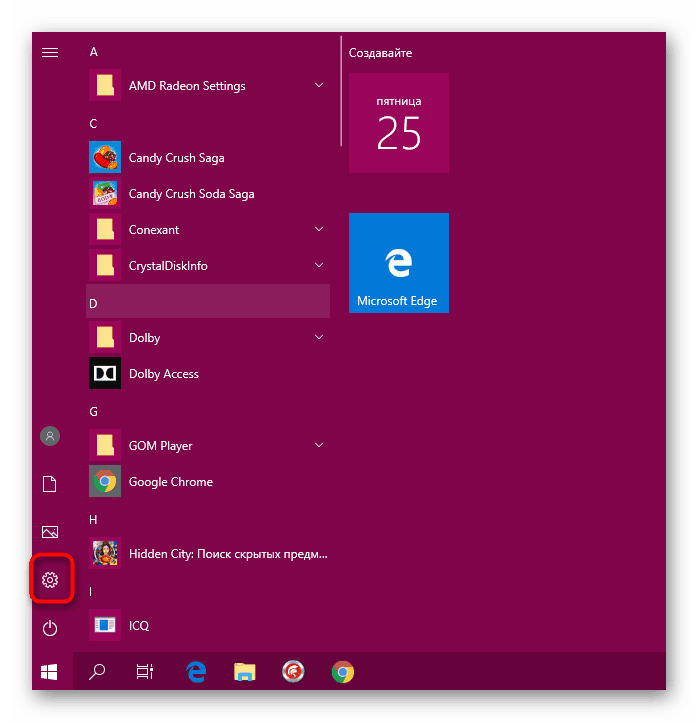
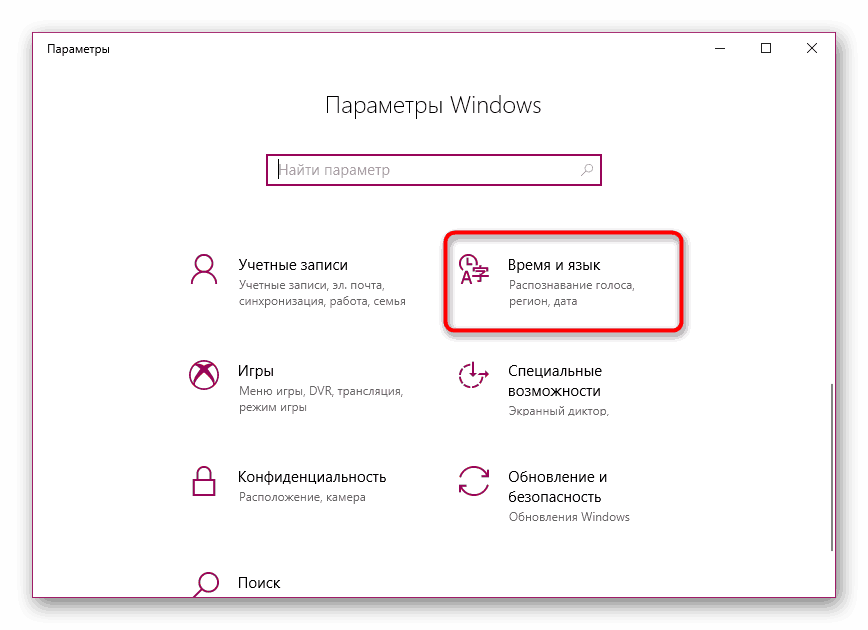
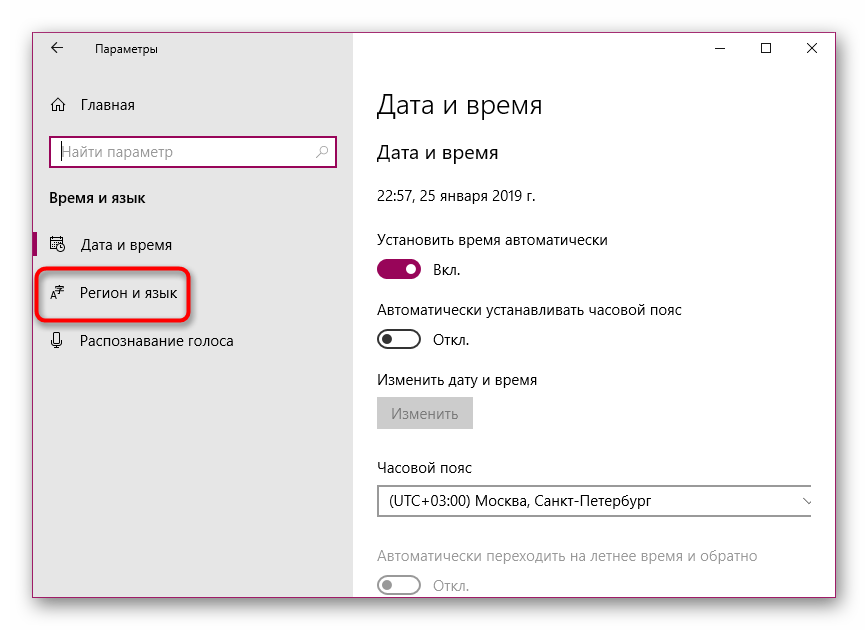
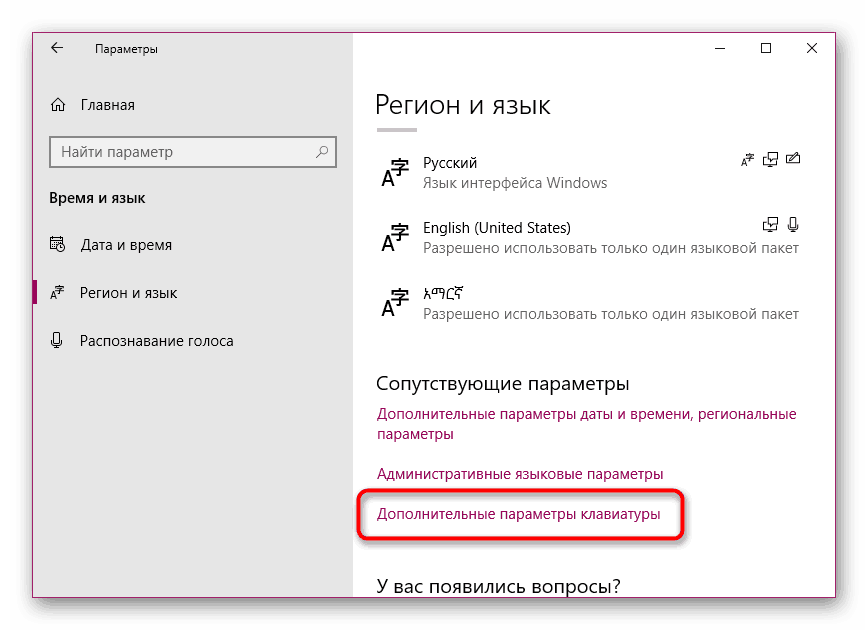
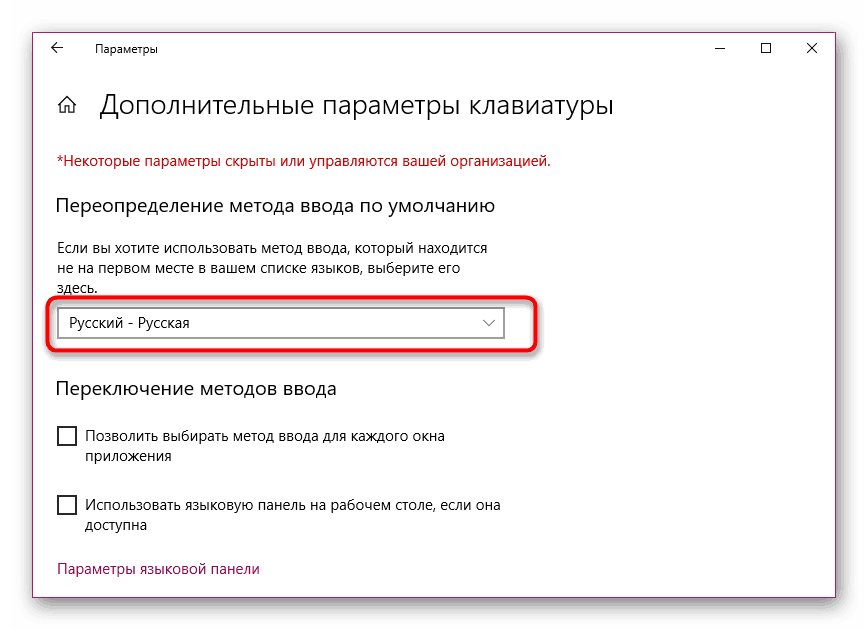
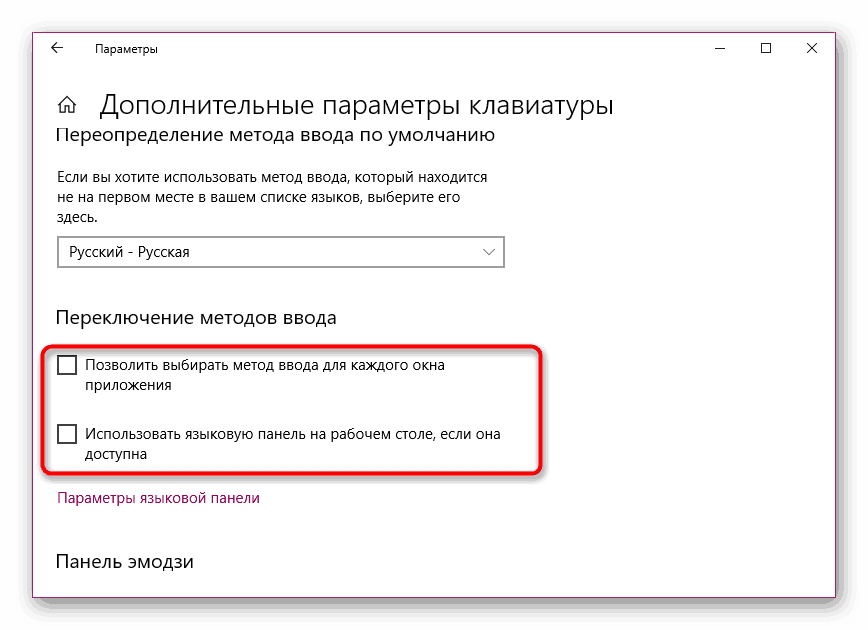
این روش راه اندازی را کامل می کند. بنابراین، شما می توانید مطلقا هر زبان اضافه شده به عنوان زبان اصلی را انتخاب کنید و دیگر تایپ کردن مشکلات.
روش 2: زبان پشتیبانی شده را ویرایش کنید
در ویندوز 10، کاربر می تواند چندین زبان پشتیبانی شده را اضافه کند. با تشکر از این، برنامه های نصب شده با این پارامترها سازگار می شوند، به طور خودکار انتخاب ترجمه رابط کاربری مناسب. زبان اصلی ترجیحا برای اولین بار در لیست نمایش داده می شود، بنابراین روش ورودی به طور پیش فرض با توجه به آن انتخاب شده است. تغییر محل زبان برای تغییر روش ورودی. برای انجام این کار، این دستورالعمل را دنبال کنید:
- باز کردن تنظیمات و رفتن به زمان و زبان .
- در اینجا، در بخش Region and Language، با کلیک روی دکمه مناسب می توانید یکی دیگر از زبان های مورد علاقه را اضافه کنید. اگر اضافه کردن لازم نیست، این مرحله را رها کنید.
- روی خط با زبان دلخواه کلیک کنید و با استفاده از پیکان بالا، آن را به بالای صفحه حرکت دهید.
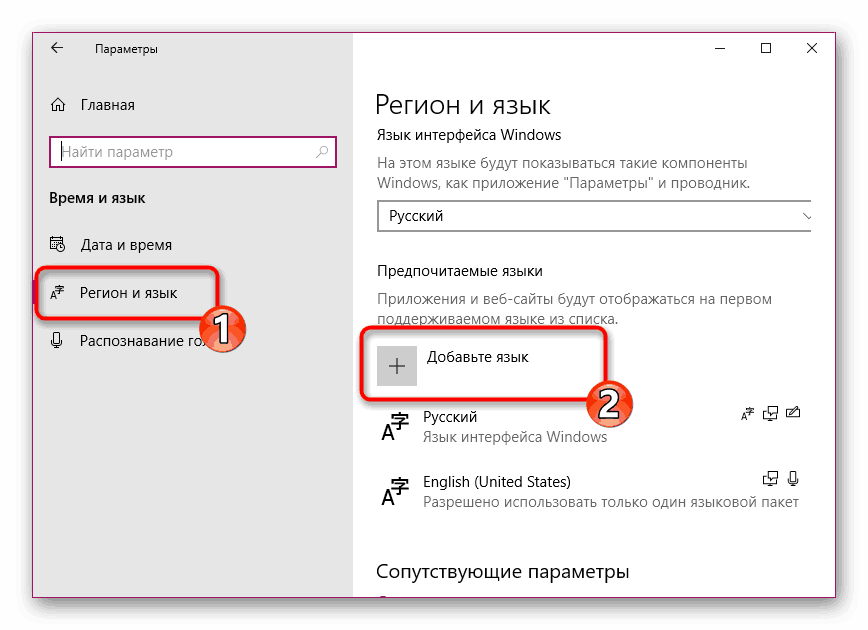
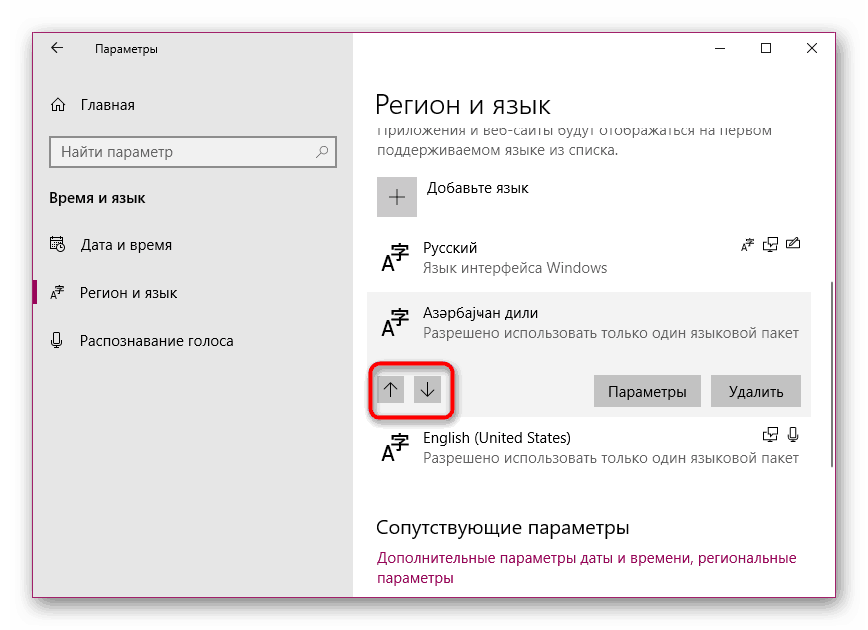
در چنین راهی ساده، شما نه تنها زبان مورد نظر خود را تغییر دادید، بلکه این گزینه ورودی را به عنوان اصلی اصلی انتخاب کردید. اگر شما همچنین با زبان رابط کاربری راضی نیستید، توصیه می کنیم آن را تغییر دهید تا روند کار با سیستم عامل ساده تر شود. برای راهنمایی کامل در مورد این موضوع، مطالب دیگر ما را در لینک زیر دنبال کنید.
همچنین ببینید: تغییر زبان رابط در ویندوز 10
گاهی اوقات پس از تنظیمات و یا حتی قبل از آنها، کاربران با تغییر پوسته مشکل دارند. چنین مشکلی اغلب به اندازه کافی اتفاق می افتد، مزیت حل آن بسیار دشوار نیست. برای کمک، لطفا به مقاله جداگانه زیر مراجعه کنید.
همچنین ببینید:
حل مشکل با تغییر زبان در ویندوز 10
تنظیم طرح سوئیچ در ویندوز 10
همین مشکل با پانل زبان ظاهر می شود - آن فقط ناپدید می شود. دلایل این ممکن است متفاوت باشد، به این ترتیب تصمیم نیز هست.
همچنین ببینید: بازگرداندن نوار زبان در ویندوز 10
اگر شما با این واقعیت مواجه شده اید که در بعضی از برنامه های کاربردی، زبان انتخاب شده شما هنوز به طور پیش فرض نمایش داده می شود، توصیه می کنیم گزینه "اجازه من برای انتخاب روش ورودی برای هر پنجره برنامه" را که در روش اول ذکر شده را بردارید. هیچ مشکلی با روش ورودی اصلی وجود ندارد.
همچنین ببینید:
اختصاص یک چاپگر پیش فرض در ویندوز 10
مرورگر پیش فرض در ویندوز را انتخاب کنید